DirectX* 診断ツールから情報を抽出する方法
DirectX* 診断ツール (Dxdiag.exe)
このツールは DirectX* 関連の問題のトラブルシューティングに役立ちます。このツールを使用して、コンピューターのグラフィックス、サウンド、その他のデバイスに関する詳細情報を含む dxdiag テキスト・レポート・ファイルを生成します。このファイルは、グラフィックスの問題の報告に関するインテルサポートとの連絡に使用できます。このツールは、お使いのデバイスドライバーが最新かどうかを確認するのにも役立ちます。
dxdiag.txtを抽出するには、 またはトピックをクリックして詳細を参照してください。
Windows® 10/11* および Windows 8.1*/8*:
- Windows デスクトップで Windows キーと R キーを押して、[ファイル名を指定して実行] ウィンドウを開きます。
- [ファイル名を指定して実行] ウィンドウの [開く:] フィールド に dxdiagと入力します。 [OK] または [Enter] キーをクリックして DirectX* 診断ツールを開きます。ドライバーにデジタル署名があるかどうかを確認するメッセージが表示されたら、[ はい] をクリックします。
- DirectX* Diagnostic Tool ウィンドウで、[ すべての情報を保存]を選択します。
- 名前を 付けて保存 ウィンドウには、DirectX* 情報がテキストとして保存されます (.TXT) ファイル。デスクトップまたは簡単にアクセスできる別の場所を選択してファイルを保存し 、[Save(保存)] をクリックします。
- 保存したファイルはインテルに送信できます。
Windows Vista* および Windows 7*
- Windows のタスクバーで [スタート ] をクリックします (画面の左下にある Windows アイコン)。
- [ファイル名を指定して 実行] を選択して押します。[ファイル名を指定して実行] が表示されない場合は、Windows キーを押しながら R キーを押します。
- [ファイル名を指定して実行] ウィンドウに「dxdiag」と入力し、[OK] をクリックします。DirectX* Diagnostic Toolウィンドウが表示されます。
- 新しいウィンドウで [ すべての情報を保存]を選択します。
- 名前を 付けて保存 ウィンドウには、DirectX* 情報がテキストとして保存されます (.TXT) ファイル。デスクトップまたは簡単にアクセスできる別の場所を選択してファイルを保存し 、[Save(保存)] をクリックします。
- 保存したファイルはインテルに送信できます。
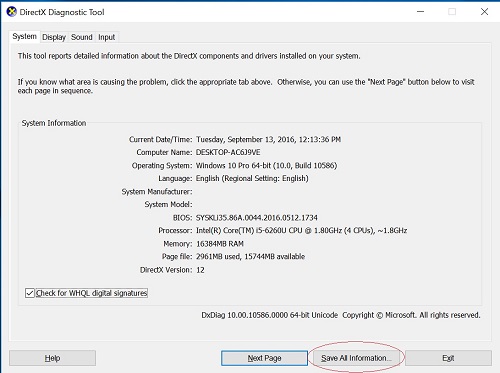
| 関連トピック |
| インテル®・グラフィックス・ドライバーのレポート |
| インテル® ドライバー & サポート・アシスタント |